Cách chăm sóc và kéo dài tuổi thọ pin laptop
Chăm sóc đúng cách cho pin máy tính xách tay của bạn là điều quan trọng để đảm bảo máy di động của bạn có thể chạy lâu nhất có thể. Mặc dù công nghệ pin đã phát triển trong nền tảng, lỗi thời “các phương pháp hay nhất” từ vài năm trước, nhưng vẫn có một số cách bạn có thể kéo dài (hoặc giảm) tuổi thọ của pin máy tính xách tay của mình. Chúng tôi đã tổng hợp các mẹo hàng đầu về cách chăm sóc pin máy tính xách tay của bạn, từ thời gian bạn nên cắm pin cho đến mức độ cạn kiệt pin.
Không giống như nhiều máy tính để bàn, không có cách tiếp cận nào phù hợp cho tất cả máy tính xách tay. Mỗi máy đều khác nhau một chút, vì vậy việc tìm hiểu càng nhiều càng tốt về máy tính xách tay và pin của nó là điều quan trọng. Lời khuyên của chúng tôi áp dụng cho pin lithium-ion, loại pin được sử dụng rộng rãi nhất cho đến nay trong máy tính xách tay hiện đại.
Lưu chu kỳ, tiết kiệm pin của bạn
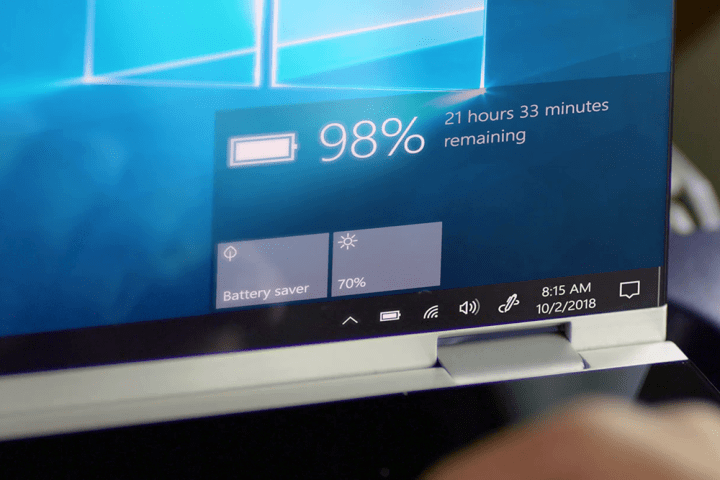
Tất cả pin máy tính xách tay đều được thiết kế để xử lý một số chu kỳ sạc nhất định, thường là khoảng 500 chu kỳ sạc đầy đủ và đôi khi còn hơn thế nữa. Về cơ bản, một chu kỳ sạc tương đương với một lần xả đầy xuống 0% và sau đó sạc lại lên 100%. Việc xả xuống 50% và sau đó quay lại 100% sẽ bằng nửa chu kỳ. Theo thời gian, mỗi chu kỳ sạc sẽ giảm dung lượng của pin so với thông số kỹ thuật thiết kế, nghĩa là bạn xả pin càng ít lần thì thời lượng pin càng lâu tất cả các yếu tố khác đều như nhau.
Vì vậy, bạn bắt đầu từ đâu? Bạn có thể bắt đầu bằng cách truy cập góc cài đặt nguồn điện của máy tính xách tay và tìm hiểu cách hoạt động của pin cũng như những cài đặt pin nào cần bật. Ngoài ra, hãy chú ý đến chế độ ngủ đông. Lý tưởng nhất là bạn muốn máy tính xách tay của mình chuyển sang chế độ ngủ đông trước khi hết pin cũng như trong thời gian ngừng hoạt động khi bạn không sử dụng máy tính xách tay trong một thời gian.
Để tiết kiệm năng lượng hơn nữa, hãy tham quan các ứng dụng của bạn và thoát khỏi mọi ứng dụng đang chạy ẩn và dần dần tiêu hao pin của bạn. Ví dụ: trên Windows 10, chúng tôi khuyên bạn nên tìm kiếm và bật Trình tiết kiệm pin. Chế độ này sẽ tự động bật khi máy tính xách tay của bạn đạt khoảng 20% thời lượng pin (xem phần bên dưới để biết lý do tại sao điều này đặc biệt quan trọng). Điều này sẽ tự động chặn các ứng dụng nền, ngăn các tính năng như Lịch của bạn đồng bộ hóa hoặc đẩy thông báo, giảm độ sáng màn hình và các thay đổi khác nhau sẽ tiết kiệm pin để bạn có thể truy cập ổ cắm càng sớm càng tốt.
Đối với MacBook, hãy cân nhắc việc bật Power Nap để bạn có thể đặt máy Mac của mình vào chế độ ngủ mà không lo máy bỏ qua các tác vụ quan trọng, cho phép bạn tiết kiệm pin hơn. Việc bật chuyển đổi đồ họa tự động cũng có thể giúp máy Mac tiết kiệm năng lượng bằng cách chuyển sang chế độ đồ họa thấp hơn khi thực hiện các tác vụ đơn giản (chẳng hạn như công việc dựa trên văn bản trong đó đồ họa không quan trọng bằng).
Có rất nhiều thay đổi thủ công mà bạn có thể thực hiện ở đây. Bạn có thể tắt những thứ như ứng dụng nhắn tin và lưu trữ đám mây có thể đang chạy ẩn một cách an toàn. Bạn cũng có thể giảm lượng điện năng đang sử dụng theo cách thủ công bằng cách tắt Wi-Fi và Bluetooth khi không sử dụng, tắt các tính năng tùy chọn như đèn nền bàn phím và nói chung là giảm số lượng linh kiện đốt điện. Cả Microsoft và Apple đều có hướng dẫn giải thích thêm về quy trình.
Giữ pin của bạn trong khu vực

Vào thời cổ đại, kém khai sáng, có một vấn đề gọi là “bộ nhớ pin” khiến pin niken-metal hydrua (NiMH) “quên” khả năng sạc đầy và bắt đầu sạc ở mức ngày càng thấp. Vấn đề này không còn tồn tại nhờ pin lithium-ion hiện đại, nhưng nó đã dẫn đến rất nhiều lời khuyên và tranh luận không tốt về việc chăm sóc pin dựa trên thông tin lỗi thời. Đã đến lúc phải làm sạch không khí.
Ngược lại với một số khuyến nghị, bạn không cần thường xuyên xả hết pin lithium-ion rồi sạc lại để khởi động lại hoặc hiệu chỉnh pin bằng cách nào đó đây là một hành vi phá hủy rất nặng đối với pin của bạn. Việc thực hiện xả hoàn toàn vài lần một năm có phải là một ý tưởng thông minh hay không vẫn là một câu hỏi chưa có câu trả lời. Nói chung, có vẻ như mọi người đều nhất trí rằng để pin xả hết (không chạm đáy - mục tiêu là khoảng 20%) và sau đó sạc pin khi có thể là cách tốt nhất.
Tiếp theo, đã có lúc người dùng được khuyên không nên cắm điện cho thiết bị của mình, dựa trên ý tưởng rằng việc sạc pin đến 100% có thể khiến pin hao mòn nhanh hơn. Tuy nhiên, ngày nay, các thiết bị hiện đại được thiết kế để ngừng sạc ở mức 100%, do đó, việc cắm chúng vào nguồn không ảnh hưởng đến tuổi thọ của pin, theo Battery University.
Giống như nhiều câu hỏi liên quan đến pin, vấn đề cắm điện cho máy tính xách tay của bạn khi nó đạt công suất tối đa đang được tranh luận sôi nổi, vì vậy không có gì sai khi tắt máy và rút phích cắm nếu bạn cảm thấy thoải mái hơn khi làm điều đó. Nhưng nói chung, điều tốt nhất bạn có thể làm cho pin lithium-ion của mình là tránh để pin xả dưới 20%. Cắm nó vào và sạc khi bạn có thể, sau đó rửa sạch và lặp lại. Tin vui là với các hệ thống và pin hiện đại, bạn thực sự không cần phải làm gì nhiều ngoài việc dự đoán rằng cuối cùng pin của bạn sẽ bắt đầu mất dung lượng tổng thể.
Cuối cùng, nếu bạn định cất máy tính xách tay của mình trong một thời gian dài mà không sử dụng, hãy xả pin hoặc sạc pin đến 50% trước khi cất đi.
Ở đây đang nóng lên nên hãy giấu pin đi

Khi pin máy tính xách tay quá nóng, các phản ứng điện hóa bên trong sẽ tăng tốc - nhưng điều đó không có nghĩa là pin hoạt động hiệu quả hơn. Thay vào đó, pin hiện đang tạo ra rất nhiều năng lượng mà nó không thể sử dụng và không thể truyền đến bất kỳ phần cứng nào một cách an toàn. Điều này thậm chí còn tạo ra nhiều nhiệt hơn, làm phức tạp thêm vấn đề. Điều này cuối cùng không chỉ có thể làm hỏng vĩnh viễn bên trong pin mà còn làm pin bị hao mòn do một loạt các phản ứng hóa học không cần thiết nhưng dù sao cũng làm hao mòn tuổi thọ của pin.
Pin lithium-ion ngày nay rất bền nhưng chúng chỉ có thể chịu được một lượng nhiệt nhất định. Ví dụ: nếu bạn đang sạc pin và pin bắt đầu quá nóng, có thể do CPU hoặc bộ xử lý đồ họa đang làm việc quá sức hoặc môi trường quá nóng, hãy tắt thiết bị và rút pin ra nếu có thể. Hãy cho nó nghỉ ngơi để nó nguội đi hoặc bạn có thể di chuyển nó đến nơi nào đó có nhiệt độ thấp hơn. Nhiều máy tính xách tay hiện đại có pin kín, trong trường hợp đó, bạn nên tắt máy và để pin nguội nếu bạn quan tâm đến việc tối đa hóa tuổi thọ của pin.
Tương tự như vậy, hãy để máy tính xách tay cách xa lòng bạn. Nếu cảm giác khó chịu không phải là lý do chính đáng thì với nhiều máy, bạn cũng đang khiến vấn đề trở nên tồi tệ hơn bằng cách chặn các lỗ thông hơi. Bạn sẽ muốn đảm bảo rằng cả hai lỗ thông hơi hút không khí mát vào và những lỗ thoát khí nóng đều có thể thực hiện công việc của chúng.
Cuối cùng, và có lẽ là quan trọng nhất, bạn nên tránh đặt máy tính xách tay của mình ở bất cứ nơi nào có thể trở nên nóng. Điều đó bao gồm ô tô của bạn vào một ngày hè nóng nực, bên dưới cửa sổ đón ánh nắng trực tiếp hoặc gần máy sưởi. Những điều kiện bất thường như thế này có thể gây hư hỏng nặng cho pin trong một khoảng thời gian ngắn, mặc dù bạn có thể không nhận ra điều đó ngay lập tức.
Ở một mức độ nhất định, nhiệt độ lạnh thường không phải là vấn đề và bạn nên bảo quản pin ở nơi mát mẻ, nhưng đừng để máy tính xách tay của bạn ở nhiệt độ đóng băng. Quá lạnh cũng có thể làm chết pin vĩnh viễn hoặc giảm tuổi thọ của pin.
Nếu bạn muốn theo dõi nhiệt độ chặt chẽ hơn nữa (giả sử bạn sống ở nơi có khí hậu đặc biệt nóng), thì có một số ứng dụng bạn có thể chạy để theo dõi nhiệt độ của máy tính xách tay. Điều này bao gồm CoreTemp và Real Temp cho Windows, bạn có thể tải xuống miễn phí.
Để nó cắm vào (nhưng không phải mọi lúc)

Việc cắm điện cho hầu hết các máy tính xách tay hiện đại là an toàn. Trên thực tế, hầu hết các máy tính xách tay chơi game công suất cao đều hoạt động tốt nhất khi được cắm điện. Khía cạnh quan trọng nhất của tình trạng pin là chu kỳ xả điện. Cho dù bạn có thận trọng đến đâu thì pin của bạn cũng sẽ xuống cấp theo thời gian khi bạn xả và sạc lại. Bất cứ khi nào bạn đang chạy một ứng dụng chuyên sâu chẳng hạn như trò chơi bạn có thể chạy ứng dụng đó trong khi máy tính xách tay của bạn được cắm điện để giảm số chu kỳ xả pin.
Tuy nhiên, bạn không nên để máy tính xách tay của mình ở trạng thái này mọi lúc, chỉ khi bạn sắp hết pin. Như đã đề cập, tốt hơn hết bạn nên lưu trữ pin ở mức 40% đến 50% so với lưu trữ ở mức 100% nếu bạn không có ý định sử dụng pin trong thời gian ngắn. Sự xuống cấp nhanh hơn đối với pin được sạc đầy, không được giám sát, đặc biệt là ở nhiệt độ cao.
Vì vậy, nếu bạn không di chuyển xung quanh và chạy một ứng dụng chuyên sâu, bạn nên cắm máy tính xách tay của mình trong suốt thời gian đó. Nếu bạn đang xử lý các công việc hàng ngày không tiêu thụ nhiều năng lượng một cách nhanh chóng như duyệt Internet thì bạn có thể chỉ dựa vào pin.
Tải phần mềm nhận báo cáo tình trạng pin
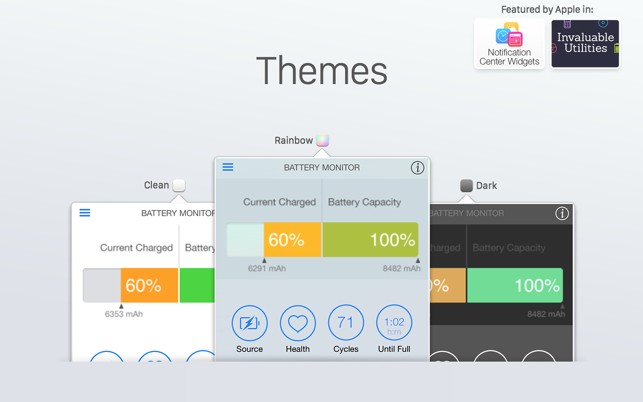
Có thể khó để biết ngay tình trạng pin của bạn như thế nào. Các thiết bị như iPhone đi kèm với các cảnh báo và cài đặt bảo trì pin gốc cung cấp ít nhất một số thông tin nhưng những chẩn đoán này khó tìm thấy hơn trên máy tính xách tay trừ khi bạn tự cài đặt chúng. Dưới đây là một số tùy chọn ứng dụng theo dõi pin để bạn xem xét.
BatteryCare: Ứng dụng siêu nhẹ này được thiết kế cho máy tính Windows cung cấp thông báo, chỉ số nhiệt độ CPU/bộ lưu trữ, giám sát chu kỳ xả và nhiều thông tin hữu ích, tất cả ở cùng một nơi.
Trình theo dõi pin: Được tạo cho MacOS, ứng dụng này hiển thị mức sạc pin trong giao diện thân thiện với thông tin về tình trạng và chu kỳ của pin, cảnh báo, chỉ số nhiệt độ pin và tổng dung lượng hiện tại.
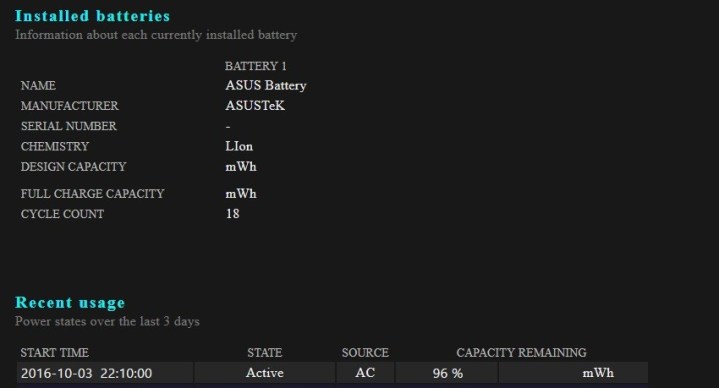
Nếu bạn không muốn tải xuống bất kỳ ứng dụng chuyên dụng nào, bạn vẫn có sẵn các tùy chọn. Ví dụ: bạn có thể mở PowerShell trên máy tính Windows của mình và chạy lệnh “powercfg /batteryreport”, lệnh này sẽ cung cấp cho bạn đường dẫn tệp đến báo cáo có phần bí mật này. Sao chép hoặc kéo nó vào cửa sổ trình duyệt và bạn sẽ nhận được một trang có đầy đủ thông tin về pin của mình, bao gồm mức sử dụng gần đây, số chu kỳ, lịch sử sử dụng, v.v. Nó không có giao diện mượt mà của một ứng dụng giám sát, nhưng bạn không cần phải tải thêm bất cứ thứ gì để có được nó.
Bật chế độ tiết kiệm pin trên máy tính của bạn
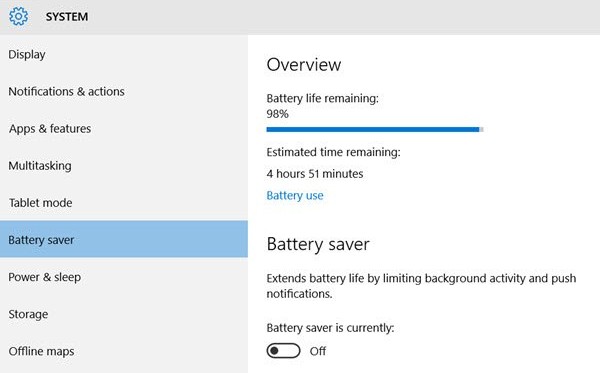
Hệ điều hành Windows 10 cung cấp chế độ tiết kiệm pin trong cài đặt nguồn điện của chúng. Nếu bật chế độ tiết kiệm pin khi sắp hết pin, bạn sẽ có thể kéo dài thời lượng pin cho đến khi có bộ sạc. Bằng cách kích hoạt chế độ tiết kiệm pin trên máy tính, bạn sẽ bảo vệ pin của mình khỏi những hư hỏng xảy ra khi để pin ở mức 0%. MacOS có khả năng tương tự.
Chế độ độ sáng thích ứng cũng là một ý tưởng hay để kích hoạt. Các chế độ này điều chỉnh độ sáng màn hình của bạn theo ánh sáng xung quanh để giúp tiết kiệm pin khi bạn ở nơi có nhiều ánh sáng. Bạn cũng có thể kích hoạt chế độ tối của máy tính xách tay để tiết kiệm năng lượng và cũng có thể dễ chịu hơn cho mắt bạn. Bất kỳ tùy chọn nào giúp bạn tiết kiệm năng lượng sẽ kéo dài tuổi thọ pin của máy tính xách tay của bạn.
Cập nhật hệ điều hành của bạn
Để có chức năng tối ưu, bạn phải cập nhật phần mềm máy tính của mình một cách nhất quán. Khi nhà sản xuất tung ra bản cập nhật mới, nó không chỉ có các bản vá, nâng cấp mà còn có thể giúp các chương trình chạy hiệu quả hơn, điều này sẽ tiết kiệm pin. Hệ điều hành tương tự trên bản vá sau này có thể sử dụng ít năng lượng pin hơn đáng kể, giúp pin của bạn có tuổi thọ cao hơn mà không cần thay đổi bất kỳ điều gì khác. Vì vậy, hãy xem lại hệ điều hành của bạn và duy trì chế độ cập nhật lành mạnh cho máy cũng như pin của nó.
Xem nhiều nhất
Điện thoại bị nổi quảng cáo liên tục nên khắc phục thế nào
675,041 lượt xem3 cách sửa file PDF bạn không thể bỏ qua - Siêu dễ
461,170 lượt xemMẹo khắc phục điện thoại bị tắt nguồn mở không lên ngay tại nhà
241,694 lượt xemCách xoá đăng lại trên TikTok (và tại sao bạn nên làm như vậy)
217,082 lượt xemLý giải vì sao màn hình cảm ứng bị liệt một phần và cách khắc phục
196,936 lượt xem





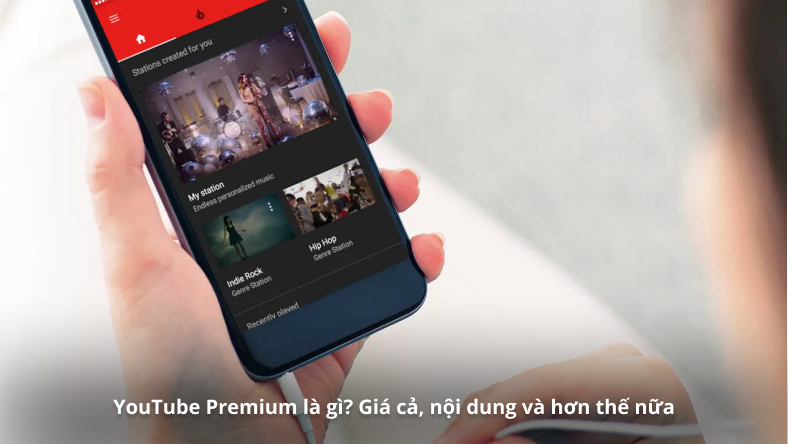







Thảo luận
Chưa có thảo luận nào về Bài viết Cách chăm sóc và kéo dài tuổi thọ pin laptop